步骤一
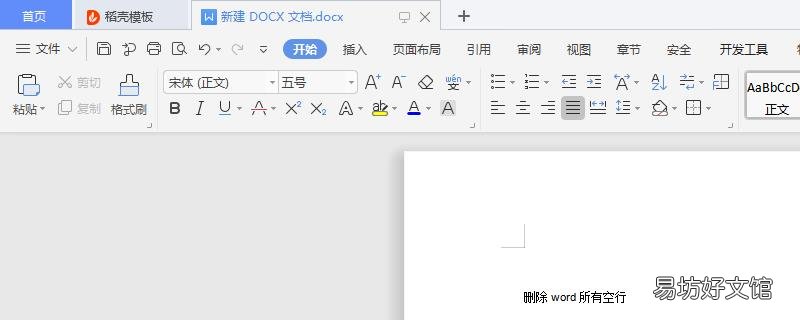
文章插图
打开需要处理的word文档,查看需要删除空行的地方,按住快捷键“Shift”选中需要修改的文字段落 。
步骤二【删除word所有空行】
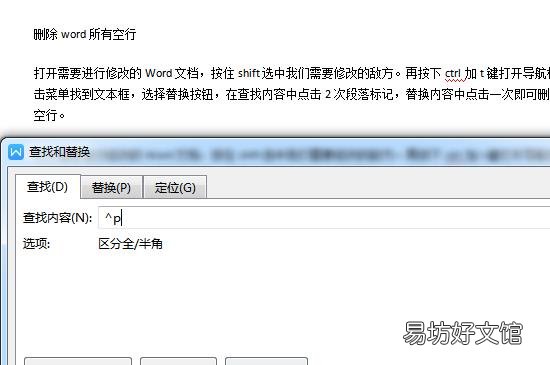
文章插图
使用快捷键“Ctrl+F”,找到导航栏,将文本框下拉找到替换功能按钮,进行替换 。
步骤三
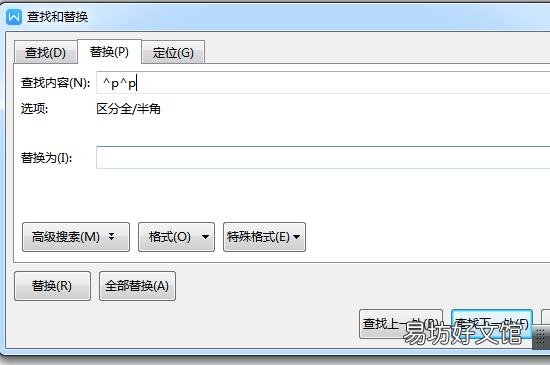
文章插图
在打开的的对话框中,在查找内容框中输入^P^P,替换内容框中输入^P,确认后可以看到原本的空行少了一半,重复次步骤即可 。
步骤四
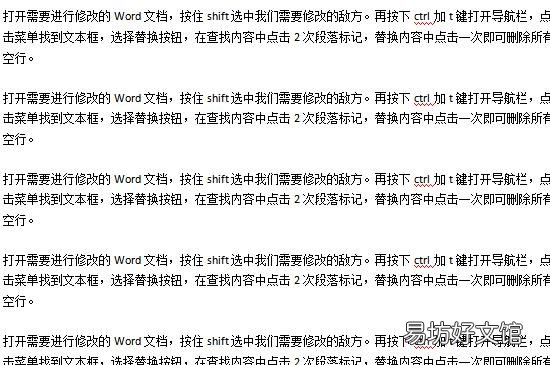
文章插图
最后回到Word主界面中,进行浏览检查,还有空行就点击删除键,直到字段格式恢复正常 。
推荐阅读
- word怎么设置页码
- 如何去掉word中的大量回车
- word怎么求和
- word怎么删除整页
- word怎么分栏
- word怎么在方框中打√
- vivo删除照片的声音怎么关
- 通话记录怎么删除
- 全名k歌能恢复删除的作品吗?
- 微信别人点赞怎么删除






